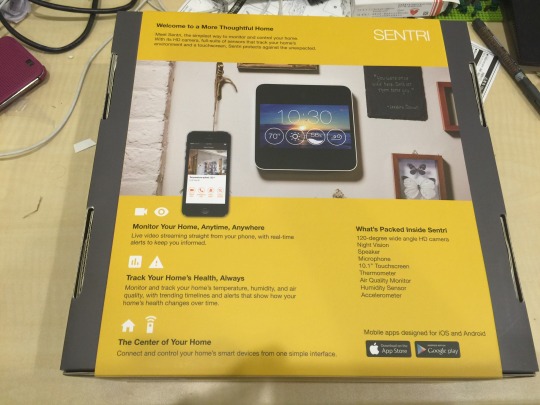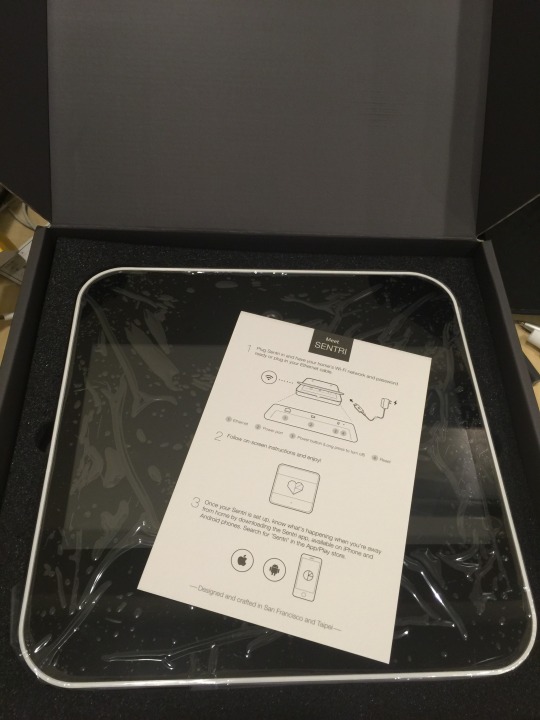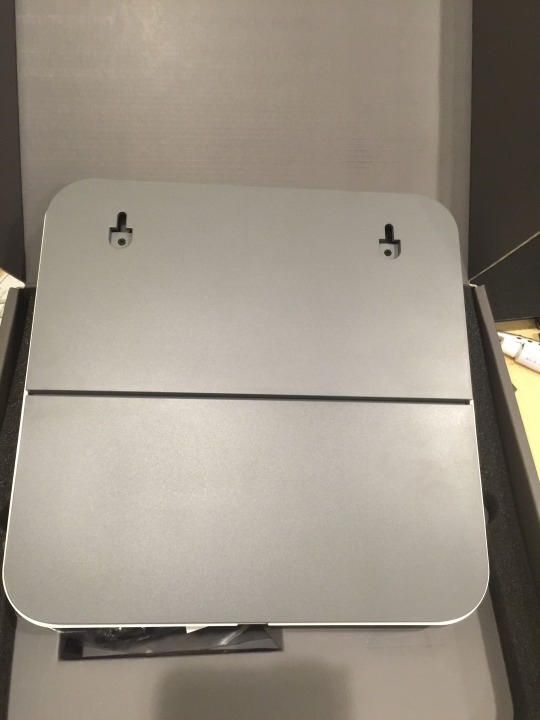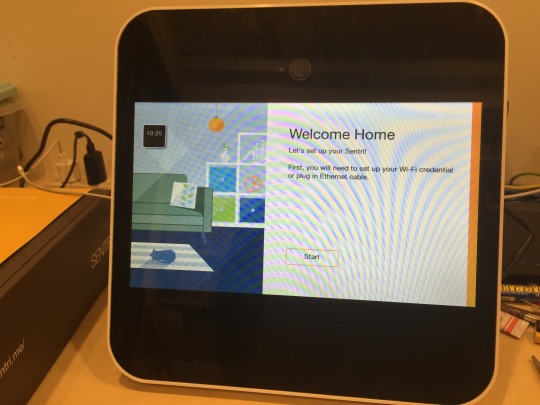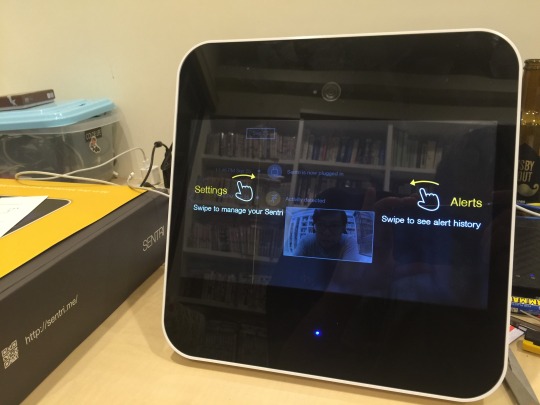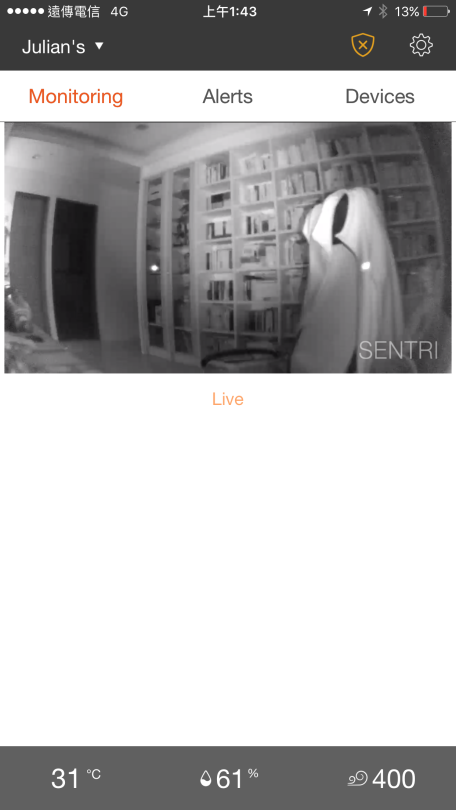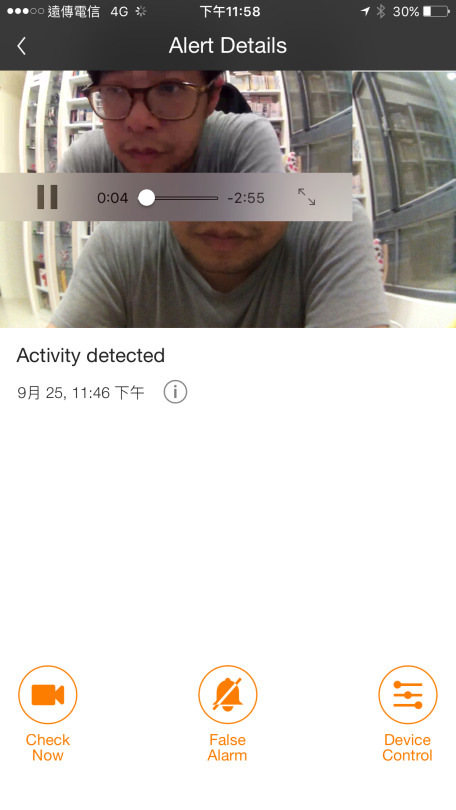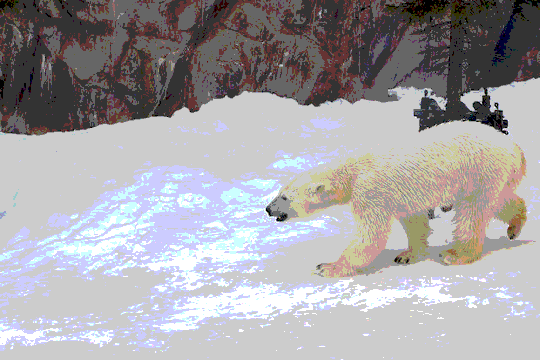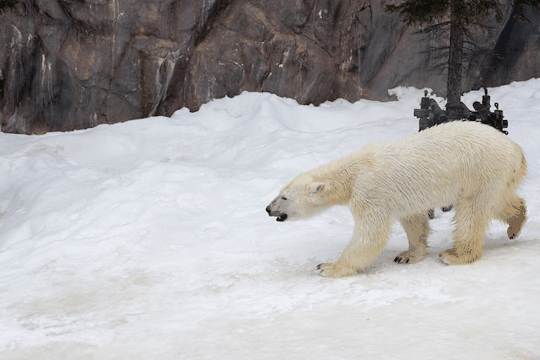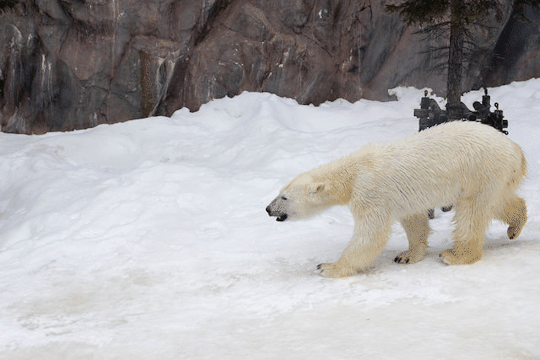在Swift裡, Protocol和Protocol extension是非常強悍的東西, 比起OO世界的Class, 其實是更加犀利, 在今年(2015)的WWDC有一場個人很推薦的Protocol-Oriented Programming in Swift , 這場講的蠻精闢的, 熱門到後來加開了第二場, 今年我去WWDC, 我自己就兩場都去了, 回來又再回為了一次, 相當建議聽看看的:
https://developer.apple.com/videos/play/wwdc2015-408/
好, 這篇重點不是推薦這場演講….而是怎在Swift中去建立Array extension? 這好像沒什麼難的, 不就像下面這樣就可以了?
extension Array {
func concat() -> String {
var str = “”
for i in self {
str += String(i)
}
return str
}
}
沒錯, 這是最簡單的方式, 但其實有個問題, Array內的元件(element)是泛型, 也就可能是任意的型態, 以這個例子來說, 也有可能是無法轉成String的型態, 在這邊就有可能出問題, 因為這寫法會被套用到所有的Array型態去, 不管是String array, In array或其他, 但大部分現實的例子(也就是我手上在寫的東西剛好碰到的例子), 我們只希望延伸出的東西只被套用到某些特定的型態, 這時候就得加上”where”來解決這問題:
以上面這例子, 雖然字串陣列跟整數陣列都有find這函式, 參數型態也一樣(Self.Generator.Element), 但這兩者的find的行為是不同的, 以字串陣列來說是找含有這一字串的, 而以整數陣列來說則是找一樣的, 這邊就是靠extension裡的where
這邊有個不一樣的地方是, Array被換成CollectionType了, 這是因為where裡面要判斷Element是不是我們所要的型態, 而Array是一個struct, CollectionType才是一個Protocol, 所以這邊我們用CollectionType來達到這目的